Windows 8.1'in Okuma Listesi Uygulamasında İçerik Nasıl Paylaşılır ve Senkronize Edilir
Bugün, Okuma Listesi(Reading List) uygulamasının iki önemli özelliğine göz atacağız : paylaş ve senkronize(share and sync) et . Bu uygulamayı kullanırken anlaşma bozucu(deal breaker) veya anlaşma yapıcı(deal maker) olabilirler . Okuma Listesi(Reading List) , eklediğiniz içeriği arkadaşlarınızla paylaşmanıza olanak tanır. Ayrıca, içeriğini Windows 8.1 cihazları arasında senkronize etmenize olanak tanır, böylece bilgisayarınızdaki (Windows 8.1)Okuma Listesine(Reading List) bir makale ekleyebilir ve işe giderken, örneğin tabletinizde okuyabilirsiniz. Bakalım paylaşım ve senkronizasyon nasıl yapılıyor.
Okuma Listesindeki(Reading List) İçerik Nasıl(Content) Paylaşılır
Okuma Listesi(Reading List) , en sevdiğiniz içeriği doğrudan Charms çubuğundan(Charms bar) arkadaşlarınız ve kişilerinizle paylaşmanıza olanak tanır . Okuma Listesinden(Reading List) içerik paylaşmak(share content) için , önce paylaşmak istediğiniz öğelere sağ tıklayın veya aşağı doğru kaydırın . (click or swipe downwards)Öğe seçilecek ve sağ üst köşesinde bir onay işareti gösterilecektir.

Ardından, Charms çubuğunu açın ve (Charms)Paylaş(Share) öğesine tıklayın veya dokunun .

İçeriği istediğiniz kişiyle paylaşmak için kullanabileceğiniz yüklü uygulamaların bir listesi görüntülenir. Yüklü modern sosyal ağ uygulamalarınız yoksa ( (networking apps)Facebook veya Twitter(Facebook or Twitter) gibi ), içeriği yalnızca e-posta yoluyla paylaşma seçeneğiniz olacaktır.

İçeriği e-posta yoluyla paylaşmak için Posta(Mail) düğmesine tıklayın veya dokunun. İçeriği Posta(Mail) uygulamasıyla göndermenize olanak tanıyan bir kenar çubuğu görüntülenir .
E-postayı göndermek için , içeriği paylaşmak istediğiniz kişilerin adreslerini veya adreslerini (address or addresses)Kime(To) alanına doldurun ve Gönder(Send) düğmesine tıklayın veya dokunun.
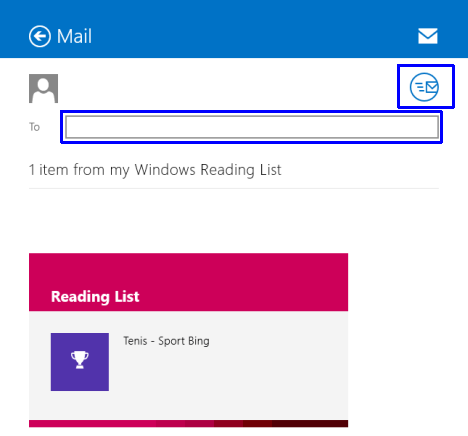
Gönder(Send) düğmesine basmadan önce de bir mesaj ekleyebilirsiniz .
Windows 8.1 cihazlarınız arasında Okuma Listesini(Reading List) Nasıl Eşitlersiniz?
Windows 8.1 , önerilen ayarlarla kurulmuşsa ve geçerli bir Microsoft hesabıyla oturum açmışsa, (Microsoft account)Okuma Listesini(Reading List) varsayılan olarak tüm Windows 8.1 cihazlarınızda senkronize eder .
PC'nizdeki senkronizasyon ayarlarını değiştirmek için Charms çubuğunu açın, ardından "Settings > Change PC Settings" gidin .
SkyDrive'a(SkyDrive) tıklayın veya dokunun ve Senkronizasyon ayarları'na(Sync settings) gidin . Bir senkronizasyon seçenekleri listesi görüntülenir ve bu eğitimde ayrıntılı olarak ele alınır: Windows 8.1'e Giriş: Ayarlarınızı Nasıl Eşitlersiniz ve(Synchronize & Back Up) Yedeklersiniz.
Okuma Listesinin(Reading List) tüm cihazlarınızda senkronize edildiğinden emin olmak için, Ayarlarınızı bu bilgisayarda senkronize et(Sync your settings on this PC) ve Uygulama verilerinin(App data) açık olduğundan emin olmanız gerekir .

Bu kadar! Okuma Listesi artık aynı (Reading List)Microsoft hesabıyla(Microsoft account) oturum açtığınız tüm Windows 8.1 cihazlarınız arasında senkronize edilmiştir .
Çözüm
Mini (mini series)Okuma Listesi(Reading List) serimizde de görebileceğiniz gibi , bu uygulama en sevdiğiniz dijital içeriği depolamak ve yönetmek için birçok kullanışlı özellik sunuyor. İçeriğinizi tüm Windows 8.1 cihazlarınızda senkronize eden ve sadece birkaç tıklamayla arkadaşlarınızla paylaşmanıza izin veren bir uygulama arıyorsanız, Okuma Listesi(Reading List) kesinlikle dikkate alınması gereken iyi bir adaydır.
Okuma Listesini(Reading List) kullanma hakkında daha fazla bilgi için aşağıdaki önerilen makaleleri okumaktan çekinmeyin.
Related posts
Windows 8.1'in Okuma Listesi Uygulamasında İçerik Nasıl Eklenir ve Sınıflandırılır
Windows 8.1'in Okuma Listesi Uygulamasından İçerik ve Kategoriler Nasıl Kaldırılır
Windows 8.1'deki Okuma Listesi Uygulaması Nedir ve Neden Kullanmalısınız?
Windows 8.1 Mağazasından Bir Uygulamayı Hızla Paylaşma veya Yer İşaretlerine Ekleme
Windows 8.1'de Internet Explorer Uygulamasının Nasıl Çalıştığını Yapılandırın
Windows 8.1'de Doğal Dil Aramaları Nasıl Gerçekleştirilir
Windows 7 ve Windows 8.1'de Kendi Özel Atlama Listenizi Nasıl Oluşturabilirsiniz?
Basit Sorular: Windows 8.1'de Eller Serbest Modu nedir?
PC Ayarlarından Windows 8.1'de Dosya Geçmişi ile Nasıl Çalışılır
Windows 8.1'de Seyahat Uygulamasıyla Yapabileceğiniz 5 Şey
Windows 8.1'de Sağlık ve Fitness Uygulamasıyla Yapabileceğiniz 8 Şey
Windows 8.1'in Alarmlar Uygulamasında Zamanlayıcılar Nasıl Ayarlanır ve Kronometre Kullanılır
Windows 8.1 Tanıtımı: Belgeleri Taramak için Tarama Uygulamasını Kullanma
Windows 8.1'de Alarmlar Nasıl Eklenir, Düzenlenir ve Kaldırılır
Windows 8.1'de Internet Explorer 11 Uygulamasıyla Web'de Nasıl Gezinilir
Windows 8.1'de Ses Kaydedici Uygulaması ile Ses Nasıl Kaydedilir
Windows 7'den Windows 8.1 Pro'ya Nasıl Yükseltilir
Windows 8.1'de Medya ve Aygıtlar için Otomatik Kullan Varsayılanları Nasıl Ayarlanır
Windows 8'e Giriş: Posta Uygulamasının Nasıl Kullanılacağına İlişkin Eksiksiz Kılavuz
Windows 8.1 Mağazasında Görüntülenen Uygulama Türleri Nasıl Ayarlanır
